컴퓨터에 소리가 들리지 않는 이유는 무엇입니까?
컴퓨터에 소리가 들리지 않는 이유는 무엇입니까?
컴퓨터 또는 랩톱을운영 체제가 음악을 재생합니다. 그러나 장치를 켜고 아무 것도 듣지 않거나 좋아하는 노래를 듣거나 영화를 보려고하면 할 수는 있지만 "컴퓨터에 소리가 들리지 않는 이유는 무엇입니까?"라는 자연스러운 질문이 생깁니다.
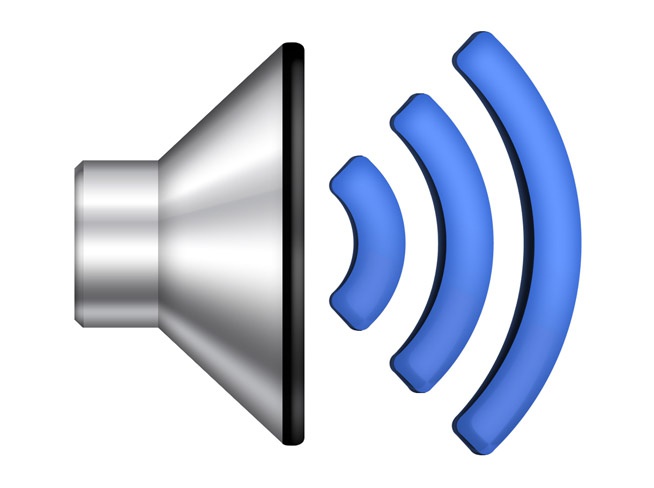
지침
1
컴퓨터 나 노트북에 소리가 나지 않는 이유는 음향 장비가 고장 났거나 소프트웨어의 오작동 일뿐입니다.
2
사운드를 조정하려면 먼저사용 여부에 관계없이 작업 표시 줄의 오른쪽 아래 모서리에 작은 스피커가 표시됩니다. 빨간색 십자가 원이 보이면 클릭하고 오디오 신호를 켜기 만하면됩니다.
3
또한 컴퓨터의 사운드를 다음과 같이 줄일 수 있습니다.최소. 같은 스피커를 클릭하고 사운드 레벨 슬라이더를 올리십시오. 프로그램의 오디오 신호가 꺼져 있는지 확인하십시오. 다른 응용 프로그램에 사운드가 있으면 특정 프로그램에 사운드를 포함하면됩니다.
4
소리가 들리지 않으면스피커에서 적절한 커넥터로 배선하십시오. 사운드 레벨이 0으로 낮아지면 스피커의 전원이 켜져 있는지, 켜기 / 끄기 스위치가 켜져 있는지 확인하십시오.
5
스피커가 정상적으로 작동하고 컴퓨터의 사운드가 사라지면 장치를 다시 시작하십시오. 소프트웨어 다운로드가 실패했을 수 있습니다.
6
시작> 내 컴퓨터 패널에서 하드웨어 관리자를 엽니 다. 오작동을 나타내는 아이콘이 사운드 장치 옆에 굽어 있는지 확인하십시오. 문제가 해결 되었으면 문제를 해결하십시오.
7
사운드 카드 드라이버를 다시 설치하십시오. 이렇게하려면 제조업체의 공식 웹 사이트에서 다운로드하십시오. 장치 발송자를 통해 장치의 이름을 볼 수 있습니다. 관리자 모드에서 해당 장치를 클릭하고 원하는 탭을 선택하여 자동 모드에서 드라이버를 업데이트 할 수 있습니다.
8
컴퓨터의 일부 부품이 고장 나기도합니다. 일반적으로 이것은 전체 시스템의 작동에는 영향을 미치지 않지만 어떤 이유로 컴퓨터의 사운드가 사라지면 모든 것이 손상된 사운드 카드에있을 수 있습니다. 새로운 것으로 교체하려고 할 수 있으며, 낭비되지 않도록하기 전에 그 전에 친구에게서 예비 부품을 테스트하도록 요청할 수 있습니다.
9
사운드가 작동을 멈췄을 때를 기억하십시오. 아마도 운영 체제를 업데이트하거나 새 프로그램을 설치 한 후입니까? 이 경우 소프트웨어에 충돌이 발생할 수 있습니다. 새 응용 프로그램을 삭제하거나 시스템의 최신 작동 버전을 복원하십시오. Windows 7에서이 기능은 시작 -> 모든 프로그램 -> 보조 프로그램 -> 시스템 도구 -> 시스템 복원에서 찾을 수 있습니다.
10
위의 모든 조치가 도움이되지 않으면컴퓨터에서 손실 된 사운드를 복원하려면 운영 체제를 다시 설치하십시오. 그런 다음 마더 보드에 드라이버와 사운드를 먼저 설치하십시오. 오디오 신호가 나타나면 다음 유틸리티를 설치 한 후 오디오 신호가 없는지 확인하십시오. 컴퓨터에 소리가 들리지 않는 이유는이 경우 하드웨어 또는 소프트웨어가 충돌 할 수 있기 때문입니다.
11
노트북이나 컴퓨터의 사운드가 제대로 작동하지 않으면 서비스 센터에 문의하십시오. 아마도 전문가가 문제를 더 빨리 해결할 것입니다.







